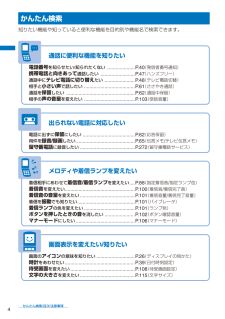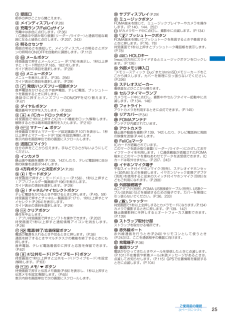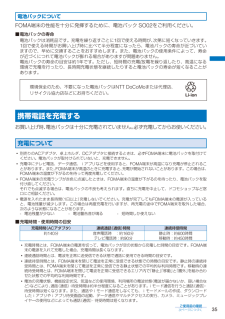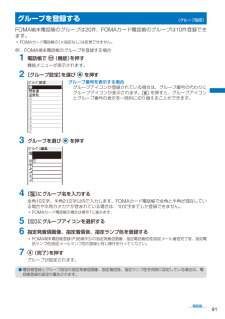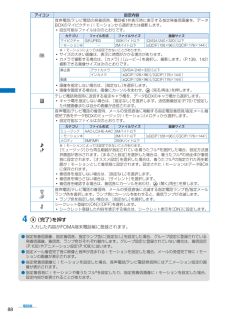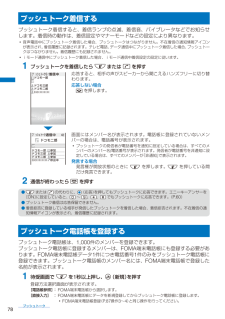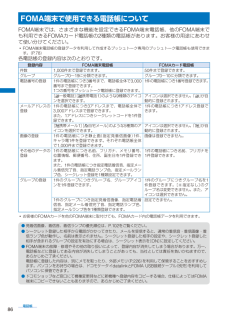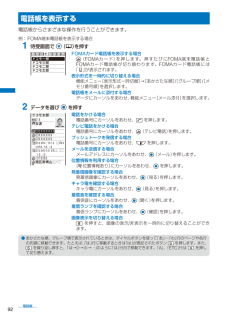Q&A
取扱説明書・マニュアル (文書検索対応分のみ)
"ランプ"4 件の検索結果
"ランプ"70 - 80 件目を表示
全般
質問者が納得電池か、本体か、充電器のいずれかの故障の可能性があります。とりあえずはドコモショップにて、1つずつ正常なものと置き換えて確認してみないとどこが故障なのかは分かりません。もし電池なら、電池を買うだけで終るかもしれません。万が一充電器なら、機種変更しても同じ状況に陥るかもしれません。なので、まずはドコモショップで点検をしてもらってください。点検は無料でできますから、本体と充電器も一緒にドコモショップにもっていって見てもらって下さい。もし修理するなら、外観に破損、水没がなく、購入から2年以内なら無料でお直しも可能...
6238日前view94
全般
質問者が納得故障ではないでしょうか?私はソフトバンクで働いていましたが同じような症状の方は修理でした。もしくは・・・電池パック付近にあると思うのですがSIMカード(2㎝位のチップ)の接触不良かな?と。この場合はカードの入れ直しで改善することがあります。
5648日前view135
全般
質問者が納得本体側のコネクタ部分が破損しているのでACアダプタを交換しても直りません。破損する原因は卓上ホルダを使わず直接充電するから。元々コネクタは壊れやすいです。修理代は最悪、基盤交換の8400円になります。eternal271104さん
5669日前view82
全般
質問者が納得私も防水携帯が欲しくて、PとF迷って・・・F08にしました。Fはイルミネーションが綺麗です♪以前Pを使っていたけど、Pよりも全てにおいて使いやすいと感じてます。メール作成も楽ですよ(^^)スライドならF09はどうでしょう??私は画面が汚れたりするのが気になったので、08にしましたが(^^;着信ランプのカラーもたくさんあって可愛いです♪
5841日前view34
4かんたん検索/目次/注意事項かんたん検索知りたい機能や知っていると便利な機能を目的別や機能名で検索できます。通話に便利な機能を知りたい電話番号を知らせたい/知られたくない ....................P.40(発信者番号通知)携帯電話と向きあって通話したい .........................P.47(ハンズフリー)通話中にテレビ電話に切り替えたい ......................P.48(テレビ電話切替)相手と小さい声で話したい .....................................P.61(ささやき通話)通話を保留したい ..................................................P.62(通話中保留)相手の声の音量を変えたい .....................................P.103(受話音量) 出られない電話に対応したい電話に出ずに保留にしたい ......................................P.62(応答保留)用件を録音/録画したい ....
25ご使用前の確認 受話口相手の声がここから聞こえます。 メインディスプレイ(P.26) 充電ランプ/FeliCaサイン充電中は赤色に点灯します。(P.36)iC通信中や読み取り装置(リーダー/ライター)と通信可能な範囲になると緑色に点灯します。(P.207、243) 明るさセンサ周囲の明るさを感知して、メインディスプレイの明るさとボタンの照明のON/OFFを自動的に調節します。(P.112) メールボタン待受画面で押すとメールメニュー(P.176)を表示し、1秒以上押すとiモード問合せ(P.165、182)をします。ガイド表示の項目を選択します。(P.29) メニューボタンメニューを表示します。(P.30、256)ガイド表示の項目を選択します。(P.29) 発信/ハンズフリー切替ボタン音声電話をかけるときや音声電話、テレビ電話、プッシュトークを着信するときに押します。通話中に押すとハンズフリーのON/OFFを切り替えます。(P.47) ダイヤルボタン電話番号や文字を入力します。(P.305) /ICカードロックボタン待受画面で1秒以上押すとICカード機能をロック/解除しま...
35ご使用前の確認電池パックについてFOMA端末の性能を十分に発揮するために、電池パック SO02をご利用ください。■ 電池パックの寿命電池パックは消耗品です。充電を繰り返すごとに1回で使える時間が、次第に短くなっていきます。1回で使える時間がお買い上げ時に比べて半分程度になったら、電池パックの寿命が近づいていますので、早めに交換することをおすすめします。また、電池パックの使用条件によって、寿命が近づくにつれて電池パックが膨れる場合がありますが問題ありません。電池パックの寿命の目安は約1年です。ただし、短時間の充電/放電を繰り返したり、高温になる環境で充電を行ったり、長時間充電状態を継続したりすると電池パックの寿命が短くなることがあります。環境保全のため、不要になった電池パックはNTT DoCoMoまたは代理店、リサイクル協力店などにお持ちください。Li-ion携帯電話を充電するお買い上げ時、電池パックは十分に充電されていません。必ず充電してからお使いください。充電について・ 別売りのACアダプタ、卓上ホルダ、DCアダプタに接続するときは、必ずFOMA端末に電池パックを取付けてください。電池パックが取付けられ...
36ご使用前の確認充電のしかた別売りの卓上ホルダ SO04とFOMA ACアダプタ 01を組み合わせて充電します。卓上ホルダ、ACアダプタの取扱説明書も必ずご覧ください。電池パック単体での充電はできません。334152刻印面を上にして水平に差し込むACアダプタACアダプタ充電端子接続端子充電ランプガイド保護カバー(充電/データ通信端子) 1 底面を上にした卓上ホルダの接続端子(ACアダプタ)に、ACアダプタのコネクタを、刻印面を上にして水平に差し込む 2 ACアダプタの電源プラグを起こし、AC100Vコンセントに差し込む 3 電池パックを取付けたFOMA端末をガイドに沿って押し込みながら、矢印の、の順で、確実に取付ける充電が開始され、充電ランプが赤色に点灯します。充電が完了すると充電ランプが消灯します。・ 保護カバーを押すことにより、充電/データ通信端子とFOMA端末の充電端子が接続します。電源を入れたまま充電した場合電池残量アイコンが点滅し、充電確認音が鳴ります。充電が完了すると電池残量アイコンが点灯し、充電確認音が鳴ります。・ 充電確認音は、本体音設定で鳴らないように設定することもできます。(P....
59電話/テレビ電話電話/テレビ電話を受ける音声電話/テレビ電話がかかってくると、着信ランプの点滅、着信音、バイブレータなどでお知らせします。着信時の動作は、着信設定やマナーモードなどの設定により異なります。例: 音声電話を受ける場合 1 電話がかかってきたら を押す着信中 緊急連絡です通話中通話時間 0:03着もじ(P.51)相手が電話番号を通知してきた場合は、電話番号が画面に表示されます。テレビ電話を受けた場合相手側に自分の画像が送信され、相手の声がスピーカーから聞こえるハンズフリーに切り替わります。相手が電話番号を通知した場合電話帳に登録していると、相手の電話番号と名前が表示されます。同じ電話番号を複数の名前で電話帳に登録した場合、メモリ番号の若い名前が表示されます。電話帳に登録した指定電話着信音、指定発着信画像、指定電話ランプ色が動作します。相手が電話番号を通知していない場合その理由が表示されます。非通知理由 内 容非通知設定 発信者の意思により発信者番号を通知しないで発信した場合公衆電話 公衆電話などから発信した場合通知不可能海外からの着信や一般電話から各種転送サービスを経由しての着...
91電話帳グループを登録する 〈グループ設定〉FOMA端末電話帳のグループは20件、FOMAカード電話帳のグループは10件登録できます。・ FOMAカード電話帳の[ 指定なし]は変更できません。例: FOMA端末電話帳のグループを登録する場合 1 電話帳で (機能)を押す機能メニューが表示されます。 2 [グループ設定]を選び を押す 友達 会社ク゛ルーフ゜ 設定グループ番号を表示する場合グループアイコンが登録されている場合は、グループ番号の代わりにグループアイコンが表示されます。 を押すと、グループアイコンとグループ番号の表示を一時的に切り替えることができます。 3 グループを選び を押すク゛ルーフ゜0 編集 4 [ ]にグループ名を入力する全角10文字、半角21文字以内で入力します。FOMAカード電話帳で全角と半角が混在している場合や半角カタカナが含まれている場合は、10文字までしか登録できません。・ FOMAカード電話帳の場合は操作7に進みます。 5 [ ]にグループアイコンを選択する 6 指定発着信画像、指定着信音、指定ランプ色を登録する・ FOMA端末電話帳登録(P.88操作3)の指定発...
88電話帳アイコン 設定内容音声電話/テレビ電話の発着信時、電話帳1件表示時に表示する指定発着信画像を、データBOXのマイピクチャ/iモーションから選択または撮影します。・ 設定可能なファイルは次のとおりです。カテゴリ ファイル形式 ファイルサイズ 画像サイズマイピクチャGIF/JPEG 100Kバイト以下 [QVGA(240×320)]以下iモーション※ -2Mバイト以下 [sQCIF(128×96)]/[QCIF(176×144)]※ iモーションによっては設定できないことがあります。・ サイズの大きい画像は、表示に時間がかかる場合があります。・ カメラで撮影する場合は、[カメラ]/[ムービー]を選択し、撮影します。(P.139、142) 撮影できる画像サイズは次のとおりです。静止画 アウトカメラ [QVGA(240×320)]以下インカメラ [sQCIF(128×96)]/[QCIF(176×144)]動画 [sQCIF(128×96)]/[QCIF(176×144)]・ 画像を指定しない場合は、[指定なし]を選択します。・ 画像を確認する場合は、画像にカーソルをあわせ、 (見る/再生)を押します。テレ...
78プッシュトークプッシュトーク着信するプッシュトーク着信すると、着信ランプの点滅、着信音、バイブレータなどでお知らせします。着信時の動作は、着信設定やマナーモードなどの設定により異なります。・ 音声電話中にプッシュトーク着信した場合、プッシュトークはつながりません。不在着信の通知情報アイコンが表示され、着信履歴に記録されます。テレビ電話、データ通信中にプッシュトーク着信した場合、プッシュトークはつながりません。着信履歴にも記録されません。・ iモード通信中にプッシュトーク着信した場合、iモード通信中着信設定の設定に従います。 1 プッシュトークを着信したら または を押すフ°ッシュトークGr 着信中 ドコモ一郎 ドコモ三郎 ドコモ二郎 090XXXXXXXX ドコモ二郎ドコモ一郎 参加ドコモ三郎 参加ドコモ二郎 参加090XXXXXXXX 呼出中フ°ッシュトーク 通信中応答すると、相手の声がスピーカーから聞こえるハンズフリーに切り替わります。応答しない場合 を押します。画面にはメンバー名が表示されます。電話帳に登録されていないメンバーの場合は、電話番号が表示されます。・ プッシュトーク...
86電話帳FOMA端末で使用できる電話帳についてFOMA端末では、さまざまな機能を設定できるFOMA端末電話帳、他のFOMA端末でも利用できるFOMAカード電話帳の2種類の電話帳があります。お客様の用途にあわせて使い分けてください。・ FOMA端末電話帳の登録データを利用して作成するプッシュトーク専用のプッシュトーク電話帳も使用できます。(P.78)各電話帳の登録内容は次のとおりです。登録内容FOMA端末電話帳FOMAカード電話帳件数1,000件まで登録できます。50件まで登録できます。グループ グループ0~19に分類できます。 グループ0~10に分類できます。電話番号の登録1件の電話帳につき3番号まで、電話帳全体で3,000番号まで登録できます。1つの番号をプッシュトーク電話帳に登録できます。1件の電話帳につき1番号登録できます。[一般電話][ 携帯電話1]のような9種類のアイコンを選択できます。アイコンは選択できません。「 」が自動的に登録されます。メールアドレスの登録1件の電話帳につき3アドレスまで、電話帳全体で3,000アドレスまで登録できます。また、1アドレスにつきシークレットコードを1件登録できま...
92電話帳電話帳を表示する電話帳からさまざまな操作を行うことができます。例: FOMA端末電話帳を表示する場合 1 待受画面で ( )を押すドコモ一郎ドコモ三郎ドコモ二郎ドコモ太郎あ か さ た な は ま や FOMAカード電話帳を表示する場合 (FOMAカード)を押します。押すたびにFOMA端末電話帳とFOMAカード電話帳が切り替わります。FOMAカード電話帳には「」が表示されます。表示形式を一時的に切り替える場合機能メニュー[表示形式一時切替]→[あかさたな順]/[グループ順]/[メモリ番号順]を選択します。電話帳をメールに添付する場合データにカーソルをあわせ、機能メニュー[メール添付]を選択します。 2 データを選び を押す 015 友達 090XXXXXXXX 03XXXXXXXX 03XXXXXXXX docomo.taro.△△@do como.ne.jp docomotaro@△△.□□□ .co.jp 1070062 港区南青山△△-○○ドコモ太郎電話をかける場合電話番号にカーソルをあわせ、 を押します。テレビ電話をかける場合電話番号にカーソルをあわせ、 (テレビ電話...
- 1